excel做报表,经常要用到一个功能就是筛选。exce强大的筛选功能让我们工作更简单,excel怎么筛选,excel筛选怎么用呢?很简单!
excel怎么筛选,小编今天就举一个简单的例子,给大家演示!
excel怎么筛选――工具/原料excel软件
excel怎么筛选――方法/步骤excel怎么筛选 1、
1、新建一个excel表格
打开excel,新建立一个excel表格,如下图所示。
excel怎么筛选 2、
2、输入数据
为了演示,这里就简单的输入3行2列数据,便于大家观看,如下图所示。
excel怎么筛选 3、
3、全选数据
全选数据,这些数据就是我们要筛选的源数据,如下图所示。
excel怎么筛选_excel 筛选
excel怎么筛选 4、
4、自动筛选
依次点击数据――筛选――自动筛选,如下图所示。
excel怎么筛选 5、
5、筛选按钮出现
点击自动筛选后,在标题栏出现筛选按钮,如下图所示。
excel怎么筛选 6、
6、筛选项说明
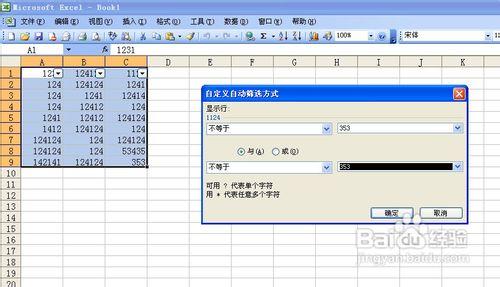
点击标题上面右边向下的箭头按钮,可以选择按照升序、降序、前十、自定义等等。如下图所示。
excel怎么筛选_excel 筛选
excel怎么筛选 7、
7、降序排序筛选
小编这里就演示按分数下降序排序筛选,点击降序排序,如下图所示。
excel怎么筛选 8、
8、筛选结果
下面是按照分数降序排序的筛选结果,看看筛选前后的变化,如下图所示。
 爱华网
爱华网


